 développement back-end
développement back-end Tutoriel Python
Tutoriel Python Workflow local : orchestrer l'ingestion de données dans Airtable
Workflow local : orchestrer l'ingestion de données dans Airtable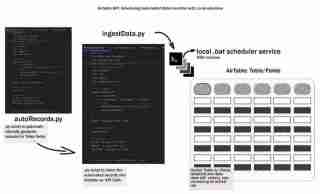
Introduction
Le cycle de vie global des données commence par la génération de données et leur stockage d'une manière ou d'une autre, quelque part. Appelons cela le cycle de vie des données à un stade précoce et nous explorerons comment automatiser l'ingestion de données dans Airtable à l'aide d'un flux de travail local. Nous couvrirons la configuration d'un environnement de développement, la conception du processus d'ingestion, la création d'un script batch et la planification du flux de travail - en gardant les choses simples, locales/reproductibles et accessibles.
Parlons d’abord d’Airtable. Airtable est un outil puissant et flexible qui allie la simplicité d'une feuille de calcul à la structure d'une base de données. Je le trouve parfait pour organiser des informations, gérer des projets, suivre des tâches, et il dispose d'un niveau gratuit !
Préparer l'environnement
Mise en place de l'environnement de développement
Nous développerions ce projet avec python, alors lancez votre IDE préféré et créez un environnement virtuel
# from your terminal python -m venv <environment_name> <environment_name>\Scripts\activate </environment_name></environment_name>
Pour démarrer avec Airtable, rendez-vous sur le site Web d'Airtable. Une fois que vous avez créé un compte gratuit, vous devrez créer un nouvel espace de travail. Considérez un espace de travail comme un conteneur pour toutes vos tables et données associées.
Ensuite, créez une nouvelle table dans votre espace de travail. Un tableau est essentiellement une feuille de calcul dans laquelle vous stockerez vos données. Définissez les champs (colonnes) de votre tableau pour qu'ils correspondent à la structure de vos données.
Voici un extrait des champs utilisés dans le tutoriel, c'est une combinaison de Textes, Dates et Nombres :
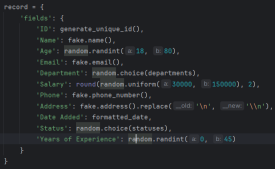
Pour connecter votre script à Airtable, vous devrez générer une clé API ou un jeton d'accès personnel. Cette clé agit comme un mot de passe, permettant à votre script d'interagir avec vos données Airtable. Pour générer une clé, accédez aux paramètres de votre compte Airtable, recherchez la section API et suivez les instructions pour créer une nouvelle clé.
*N'oubliez pas de conserver votre clé API en sécurité. Évitez de le partager publiquement ou de le confier à des référentiels publics. *
Installation des dépendances nécessaires (Python, bibliothèques, etc.)
Ensuite, appuyez sur exigences.txt. Dans ce fichier .txt placez les packages suivants :
pyairtable schedule faker python-dotenv
exécutez maintenant pip install -r Requirements.txt pour installer les packages requis.
Organisation de la structure du projet
Cette étape est l'endroit où nous créons les scripts, .env est l'endroit où nous stockerons nos informations d'identification, autoRecords.py - pour générer de manière aléatoire des données pour les champs définis et le ingestData.py pour insérer les enregistrements dans Airtable.
Conception du processus d'ingestion : variables d'environnement
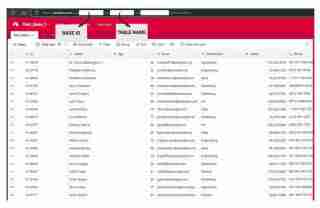
# from your terminal python -m venv <environment_name> <environment_name>\Scripts\activate </environment_name></environment_name>
Conception du processus d'ingestion : enregistrements automatisés
Ça a l'air bien, créons un contenu de sous-thème ciblé pour votre article de blog sur ce générateur de données sur les employés.
Générer des données réalistes sur les employés pour vos projets
Lorsque vous travaillez sur des projets impliquant des données sur les employés, il est souvent utile de disposer d'un moyen fiable pour générer des exemples de données réalistes. Que vous construisiez un système de gestion des ressources humaines, un annuaire d'employés ou quoi que ce soit entre les deux, avoir accès à des données de test robustes peut rationaliser votre développement et rendre votre application plus résiliente.
Dans cette section, nous explorerons un script Python qui génère des enregistrements d'employés aléatoires avec une variété de champs pertinents. Cet outil peut être un atout précieux lorsque vous avez besoin de remplir votre application avec des données réalistes rapidement et facilement.
Générer des identifiants uniques
La première étape de notre processus de génération de données consiste à créer des identifiants uniques pour chaque dossier d'employé. Il s’agit d’une considération importante, car votre candidature nécessitera probablement un moyen de référencer de manière unique chaque employé. Notre script comprend une fonction simple pour générer ces identifiants :
pyairtable schedule faker python-dotenv
Cette fonction génère un identifiant unique au format "N-#####", où le numéro est une valeur aléatoire à 5 chiffres. Vous pouvez personnaliser ce format en fonction de vos besoins spécifiques.
Générer des dossiers d'employés aléatoires
Ensuite, regardons la fonction principale qui génère les enregistrements des employés eux-mêmes. La fonction generate_random_records() prend le nombre d'enregistrements à créer en entrée et renvoie une liste de dictionnaires, où chaque dictionnaire représente un employé avec différents champs :
"https://airtable.com/app########/tbl######/viw####?blocks=show" BASE_ID = 'app########' TABLE_NAME = 'tbl######' API_KEY = '#######'
Cette fonction utilise la bibliothèque Faker pour générer des données réalistes pour divers champs d'employés, tels que le nom, l'e-mail, le numéro de téléphone et l'adresse. Il comprend également quelques contraintes de base, comme limiter la tranche d'âge et la tranche salariale à des valeurs raisonnables.
La fonction renvoie une liste de dictionnaires, où chaque dictionnaire représente un enregistrement d'employé dans un format compatible avec Airtable.
Préparation des données pour Airtable
Enfin, regardons la fonction prepare_records_for_airtable(), qui prend la liste des enregistrements des employés et extrait la partie « champs » de chaque enregistrement. C'est le format qu'Airtable attend pour importer des données :
def generate_unique_id():
"""Generate a Unique ID in the format N-#####"""
return f"N-{random.randint(10000, 99999)}"
Cette fonction simplifie la structure des données, ce qui facilite le travail lors de l'intégration des données générées avec Airtable ou d'autres systèmes.
Rassembler tout cela
Pour utiliser cet outil de génération de données, nous pouvons appeler la fonction generate_random_records() avec le nombre d'enregistrements souhaité, puis transmettre la liste résultante à la fonction prepare_records_for_airtable() :
# from your terminal python -m venv <environment_name> <environment_name>\Scripts\activate </environment_name></environment_name>
Cela générera 2 enregistrements d'employés aléatoires, les imprimera dans leur format d'origine, puis imprimera les enregistrements dans le format plat adapté à Airtable.
Exécuter :
pyairtable schedule faker python-dotenv
Sortie :
"https://airtable.com/app########/tbl######/viw####?blocks=show" BASE_ID = 'app########' TABLE_NAME = 'tbl######' API_KEY = '#######'
Intégration des données générées avec Airtable
En plus de générer des données réalistes sur les employés, notre script fournit également des fonctionnalités permettant d'intégrer de manière transparente ces données avec Airtable
Configuration de la connexion Airtable
Avant de pouvoir commencer à insérer nos données générées dans Airtable, nous devons établir une connexion à la plateforme. Notre script utilise la bibliothèque pyairtable pour interagir avec l'API Airtable. Nous commençons par charger les variables d'environnement nécessaires, y compris la clé API Airtable et l'ID de base et le nom de la table où nous souhaitons stocker les données :
def generate_unique_id():
"""Generate a Unique ID in the format N-#####"""
return f"N-{random.randint(10000, 99999)}"
Avec ces informations d'identification, nous pouvons ensuite initialiser le client API Airtable et obtenir une référence à la table spécifique avec laquelle nous voulons travailler :
def generate_random_records(num_records=10):
"""
Generate random records with reasonable constraints
:param num_records: Number of records to generate
:return: List of records formatted for Airtable
"""
records = []
# Constants
departments = ['Sales', 'Engineering', 'Marketing', 'HR', 'Finance', 'Operations']
statuses = ['Active', 'On Leave', 'Contract', 'Remote']
for _ in range(num_records):
# Generate date in the correct format
random_date = datetime.now() - timedelta(days=random.randint(0, 365))
formatted_date = random_date.strftime('%Y-%m-%dT%H:%M:%S.000Z')
record = {
'fields': {
'ID': generate_unique_id(),
'Name': fake.name(),
'Age': random.randint(18, 80),
'Email': fake.email(),
'Department': random.choice(departments),
'Salary': round(random.uniform(30000, 150000), 2),
'Phone': fake.phone_number(),
'Address': fake.address().replace('\n', '\n'), # Escape newlines
'Date Added': formatted_date,
'Status': random.choice(statuses),
'Years of Experience': random.randint(0, 45)
}
}
records.append(record)
return records
Insertion des données générées
Maintenant que la connexion est établie, nous pouvons utiliser la fonction generate_random_records() de la section précédente pour créer un lot d'enregistrements d'employés, puis les insérer dans Airtable :
def prepare_records_for_airtable(records):
"""Convert records from nested format to flat format for Airtable"""
return [record['fields'] for record in records]
La fonction prep_for_insertion() est chargée de convertir le format d'enregistrement imbriqué renvoyé par generate_random_records() au format plat attendu par l'API Airtable. Une fois les données préparées, nous utilisons la méthode table.batch_create() pour insérer les enregistrements en une seule opération groupée.
Gestion des erreurs et journalisation
Pour garantir que notre processus d'intégration est robuste et facile à déboguer, nous avons également inclus des fonctionnalités de base de gestion des erreurs et de journalisation. Si des erreurs se produisent pendant le processus d'insertion des données, le script enregistrera le message d'erreur pour faciliter le dépannage :
if __name__ == "__main__":
records = generate_random_records(2)
print(records)
prepared_records = prepare_records_for_airtable(records)
print(prepared_records)
En combinant les puissantes capacités de génération de données de notre script précédent avec les fonctionnalités d'intégration présentées ici, vous pouvez remplir rapidement et de manière fiable vos applications basées sur Airtable avec des données réalistes sur les employés.
Planification de l'ingestion automatisée de données avec un script batch
Pour rendre le processus d'ingestion de données entièrement automatisé, nous pouvons créer un script batch (fichier .bat) qui exécutera le script Python selon un calendrier régulier. Cela vous permet de configurer l'ingestion de données pour qu'elle se fasse automatiquement sans intervention manuelle.
Voici un exemple de script batch qui peut être utilisé pour exécuter le script ingestData.py :
python autoRecords.py
Décomposons les éléments clés de ce script :
- @echo off : Cette ligne supprime l'impression de chaque commande sur la console, rendant la sortie plus propre.
- echo Démarrage du service d'ingestion de données automatisé Airtable... : Cette ligne imprime un message sur la console, indiquant que le script a démarré.
- cd /d C:UsersbuascPycharmProjectsscrapEngineering : Cette ligne remplace le répertoire de travail actuel par le répertoire du projet où se trouve le script ingestData.py.
- appelez C:UsersbuascPycharmProjectsscrapEngineeringvenv_airtableScriptsactivate.bat : Cette ligne active l'environnement virtuel où sont installées les dépendances Python nécessaires.
- python ingestData.py : Cette ligne exécute le script Python ingestData.py.
- if %ERRORLEVEL% NEQ 0 (... ) : Ce bloc vérifie si le script Python a rencontré une erreur (c'est-à-dire si le ERRORLEVEL n'est pas nul). Si une erreur s'est produite, il imprime un message d'erreur et met le script en pause, vous permettant d'enquêter sur le problème.
Pour planifier l'exécution automatique de ce script batch, vous pouvez utiliser le Planificateur de tâches Windows. Voici un bref aperçu des étapes :
- Ouvrez le menu Démarrer et recherchez « Planificateur de tâches ».
Ou
Windows R et

- Dans le Planificateur de tâches, créez une nouvelle tâche et donnez-lui un nom descriptif (par exemple, « Ingestion de données Airtable »).
- Dans l'onglet "Actions", ajoutez une nouvelle action et spécifiez le chemin d'accès à votre script batch (par exemple, C:UsersbuascPycharmProjectsscrapEngineeringingestData.bat).
- Configurez le calendrier d'exécution du script, par exemple quotidiennement, hebdomadairement ou mensuellement.
- Enregistrez la tâche et activez-la.
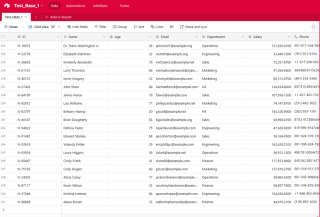
Désormais, le planificateur de tâches Windows exécutera automatiquement le script batch aux intervalles spécifiés, garantissant ainsi que vos données Airtable sont mises à jour régulièrement sans intervention manuelle.
Conclusion
Cela peut être un outil inestimable à des fins de test, de développement et même de démonstration.
Tout au long de ce guide, vous avez appris à configurer l'environnement de développement nécessaire, à concevoir un processus d'ingestion, à créer un script batch pour automatiser la tâche et à planifier le flux de travail pour une exécution sans surveillance. Nous comprenons désormais parfaitement comment exploiter la puissance de l'automatisation locale pour rationaliser nos opérations d'ingestion de données et débloquer des informations précieuses à partir d'un écosystème de données alimenté par Airtable.
Maintenant que vous avez configuré le processus automatisé d'ingestion de données, il existe de nombreuses façons de vous appuyer sur cette base et de débloquer encore plus de valeur à partir de vos données Airtable. Je vous encourage à expérimenter le code, à explorer de nouveaux cas d'utilisation et à partager vos expériences avec la communauté.
Voici quelques idées pour vous aider à démarrer :
- Personnaliser la génération de données
- Exploiter les données ingérées [analyse exploratoire des données basée sur Markdown (EDA), créer des tableaux de bord ou des visualisations interactifs à l'aide d'outils tels que Tableau, Power BI ou Plotly, expérimenter des workflows d'apprentissage automatique (prédire le roulement du personnel ou identifier les plus performants)]
- Intégrer avec d'autres systèmes [fonctions cloud, webhooks ou entrepôts de données]
Les possibilités sont infinies ! Je suis ravi de voir comment vous exploitez ce processus automatisé d'ingestion de données et débloquez de nouvelles informations et de la valeur à partir de vos données Airtable. N'hésitez pas à expérimenter, collaborer et partager vos progrès. Je suis là pour vous soutenir tout au long du chemin.
Voir le code complet https://github.com/AkanimohOD19A/scheduling_airtable_insertion, un didacticiel vidéo complet est en route.
Ce qui précède est le contenu détaillé de. pour plus d'informations, suivez d'autres articles connexes sur le site Web de PHP en chinois!
 Apprendre Python: 2 heures d'étude quotidienne est-elle suffisante?Apr 18, 2025 am 12:22 AM
Apprendre Python: 2 heures d'étude quotidienne est-elle suffisante?Apr 18, 2025 am 12:22 AMEst-ce suffisant pour apprendre Python pendant deux heures par jour? Cela dépend de vos objectifs et de vos méthodes d'apprentissage. 1) Élaborer un plan d'apprentissage clair, 2) Sélectionnez les ressources et méthodes d'apprentissage appropriées, 3) la pratique et l'examen et la consolidation de la pratique pratique et de l'examen et de la consolidation, et vous pouvez progressivement maîtriser les connaissances de base et les fonctions avancées de Python au cours de cette période.
 Python pour le développement Web: applications clésApr 18, 2025 am 12:20 AM
Python pour le développement Web: applications clésApr 18, 2025 am 12:20 AMLes applications clés de Python dans le développement Web incluent l'utilisation des cadres Django et Flask, le développement de l'API, l'analyse et la visualisation des données, l'apprentissage automatique et l'IA et l'optimisation des performances. 1. Framework Django et Flask: Django convient au développement rapide d'applications complexes, et Flask convient aux projets petits ou hautement personnalisés. 2. Développement de l'API: Utilisez Flask ou DjangorestFramework pour construire RestulAPI. 3. Analyse et visualisation des données: utilisez Python pour traiter les données et les afficher via l'interface Web. 4. Apprentissage automatique et AI: Python est utilisé pour créer des applications Web intelligentes. 5. Optimisation des performances: optimisée par la programmation, la mise en cache et le code asynchrones
 Python vs. C: Explorer les performances et l'efficacitéApr 18, 2025 am 12:20 AM
Python vs. C: Explorer les performances et l'efficacitéApr 18, 2025 am 12:20 AMPython est meilleur que C dans l'efficacité du développement, mais C est plus élevé dans les performances d'exécution. 1. La syntaxe concise de Python et les bibliothèques riches améliorent l'efficacité du développement. Les caractéristiques de type compilation et le contrôle du matériel de CC améliorent les performances d'exécution. Lorsque vous faites un choix, vous devez peser la vitesse de développement et l'efficacité de l'exécution en fonction des besoins du projet.
 Python en action: exemples du monde réelApr 18, 2025 am 12:18 AM
Python en action: exemples du monde réelApr 18, 2025 am 12:18 AMLes applications du monde réel de Python incluent l'analyse des données, le développement Web, l'intelligence artificielle et l'automatisation. 1) Dans l'analyse des données, Python utilise des pandas et du matplotlib pour traiter et visualiser les données. 2) Dans le développement Web, les cadres Django et Flask simplifient la création d'applications Web. 3) Dans le domaine de l'intelligence artificielle, Tensorflow et Pytorch sont utilisés pour construire et former des modèles. 4) En termes d'automatisation, les scripts Python peuvent être utilisés pour des tâches telles que la copie de fichiers.
 Les principales utilisations de Python: un aperçu completApr 18, 2025 am 12:18 AM
Les principales utilisations de Python: un aperçu completApr 18, 2025 am 12:18 AMPython est largement utilisé dans les domaines de la science des données, du développement Web et des scripts d'automatisation. 1) Dans la science des données, Python simplifie le traitement et l'analyse des données à travers des bibliothèques telles que Numpy et Pandas. 2) Dans le développement Web, les cadres Django et Flask permettent aux développeurs de créer rapidement des applications. 3) Dans les scripts automatisés, la simplicité de Python et la bibliothèque standard le rendent idéal.
 Le but principal de Python: flexibilité et facilité d'utilisationApr 17, 2025 am 12:14 AM
Le but principal de Python: flexibilité et facilité d'utilisationApr 17, 2025 am 12:14 AMLa flexibilité de Python se reflète dans les systèmes de prise en charge et de type dynamique multi-paradigmes, tandis que la facilité d'utilisation provient d'une syntaxe simple et d'une bibliothèque standard riche. 1. Flexibilité: prend en charge la programmation orientée objet, fonctionnelle et procédurale, et les systèmes de type dynamique améliorent l'efficacité de développement. 2. Facilité d'utilisation: La grammaire est proche du langage naturel, la bibliothèque standard couvre un large éventail de fonctions et simplifie le processus de développement.
 Python: la puissance de la programmation polyvalenteApr 17, 2025 am 12:09 AM
Python: la puissance de la programmation polyvalenteApr 17, 2025 am 12:09 AMPython est très favorisé pour sa simplicité et son pouvoir, adaptés à tous les besoins des débutants aux développeurs avancés. Sa polyvalence se reflète dans: 1) Facile à apprendre et à utiliser, syntaxe simple; 2) Bibliothèques et cadres riches, tels que Numpy, Pandas, etc.; 3) Support multiplateforme, qui peut être exécuté sur une variété de systèmes d'exploitation; 4) Convient aux tâches de script et d'automatisation pour améliorer l'efficacité du travail.
 Apprendre le python en 2 heures par jour: un guide pratiqueApr 17, 2025 am 12:05 AM
Apprendre le python en 2 heures par jour: un guide pratiqueApr 17, 2025 am 12:05 AMOui, apprenez Python en deux heures par jour. 1. Élaborer un plan d'étude raisonnable, 2. Sélectionnez les bonnes ressources d'apprentissage, 3. Consolider les connaissances apprises par la pratique. Ces étapes peuvent vous aider à maîtriser Python en peu de temps.


Outils d'IA chauds

Undresser.AI Undress
Application basée sur l'IA pour créer des photos de nu réalistes

AI Clothes Remover
Outil d'IA en ligne pour supprimer les vêtements des photos.

Undress AI Tool
Images de déshabillage gratuites

Clothoff.io
Dissolvant de vêtements AI

AI Hentai Generator
Générez AI Hentai gratuitement.

Article chaud

Outils chauds

PhpStorm version Mac
Le dernier (2018.2.1) outil de développement intégré PHP professionnel

Adaptateur de serveur SAP NetWeaver pour Eclipse
Intégrez Eclipse au serveur d'applications SAP NetWeaver.

SublimeText3 version anglaise
Recommandé : version Win, prend en charge les invites de code !

Télécharger la version Mac de l'éditeur Atom
L'éditeur open source le plus populaire

Dreamweaver Mac
Outils de développement Web visuel





